Як зробити DVDRip + Як порізати відео-файли

Як зробити DVDRip
- 1. Це - не "інструкція для професіоналів", а поради, як швидко зробити DVDrip реально з якістю DVD. На мій жаль, "професіонали" завжди якість псують
- 2. Це - не об'єкт для критики. Мене критикували багато і плідно, але жоден з критиків не зміг зробити DVDріпи краще моїх
- 3. Ніхто не зобов'язаний робити як я рекомендую - у ріперов можуть бути поважні причини для отримання гірших результатів при збільшенні витрат.
- 4. Спосіб застосуємо до "правильним" DVD - до них відноситься більшість PAL-дисків і ментшінство NTCS-дисків. До "неправильних" дискам мої рекомендації в загальному не належать.
- 1) Вставляємо ДВД в лоток приводу, закриваємо привід.
- 2) Запускаємо програму DVDDecripter, в опціях шукаємо галочку типу "split DVD" (в різних версіях по-різному), старт.
- 3) Отримавши на жорсткому диску один VOB-файл, відкриваємо його в VirtualDub MPEG2
- 4) Відео -> Фільтр -> Додати -> Resize. Ставимо вихідні розміри по вертикалі і горизонталі (такі ж, як і в оригінальному DVD). Якщо треба обрізати чорні смуги, скажімо, вгорі і внизу - ріжемо на око, але так, щоб висота була кратна 16-ти. Режим фільтра - Precise Bicubic (A = -0.75). Тиснемо тут же кнопочку "попередній перегляд", якщо Вас все влаштовує - йдемо далі.
- 5) Вибираємо кодек для стиснення. Відео -> компресія -> DivX Codec -> змінити. Вибираємо тут Rate control mode = Multipass, 1st pass, трохи вище рухаємо бігунок на найвищу швидкість (але найнижча якість). OK -> OK -> File -> Save as AVI ... -> Вводимо ім'я -> Do not run this job (втім, додати в чергу).
- 6) Знову йдемо в меню: Відео -> компресія -> DivX Codec -> змінити. Вибираємо тут Rate control mode = Multipass, Nth pass. Бігунок пересуваємо в кінець, ми хочемо доброї якості. Тиснемо тут же на калькулятор (маленький в віконці налаштувань DivX), вгорі проставляем точну тривалість показу фільму, в поле "розмір файлу" ставимо 1400Mb (як-не-як, а якість вже буде краще, ніж в 700-метровому файлі, погодьтеся), а в поле "Audio bitrate" Ви повинні поставити той бітрейт аудіо, який має оригінальний відео-файл з вашого DVD-диска (його можна подивитися, відкривши DVD в Media Player Classic і переглянувши властивості відео). Все це робимо тому, що бітрейт буде підставлятися відповідно вказаною і бажаного розміру файлу, тобто, розмір під звук буде зарезервований. Тиснемо Accept -> OK -> OK.
- 7) File -> Save as AVI ... -> Вводимо ім'я для майбутнього ріпа (відмінного від попереднього імені, наприклад "Super Rip by Vasya Pupkin"), ставимо галочку "Do not run this job now" і тиснемо ОК.
- 8) Тиснемо F4, або File -> Job control, вибираємо в списку Job1 і "Почати" і лягаємо спати.
- 9) Ранок, на роботу не йдемо, а дивишся і не перестаєш своєму ріпу = = -0
Що нам потрібно для створення гарного DVDRip'а:
![]() Virtual Dub MPEG2 Rus ( http://www.pctuner.ru/page-al-virtualdub.html Підбірка плагінів, інструкції, русифікатори і багато всього цікавого ... Додатково доступна 64-х бітна версія програми, вона має оптимізацію під процесори AMD Athlon 64, AMD Athlon FX, AMD Opteron, і Intel Xeon EM64T. Для запуску цієї версії у вас обов'язково повинна бути встановлена 64-х бітна версія Windows. У звичайній версії, навіть якщо ви маєте відповідний процесор, програму запустити не вдасться.)
Virtual Dub MPEG2 Rus ( http://www.pctuner.ru/page-al-virtualdub.html Підбірка плагінів, інструкції, русифікатори і багато всього цікавого ... Додатково доступна 64-х бітна версія програми, вона має оптимізацію під процесори AMD Athlon 64, AMD Athlon FX, AMD Opteron, і Intel Xeon EM64T. Для запуску цієї версії у вас обов'язково повинна бути встановлена 64-х бітна версія Windows. У звичайній версії, навіть якщо ви маєте відповідний процесор, програму запустити не вдасться.)
![]() DVDDecriptor
DVDDecriptor
процес ріпованія
1. Вставляємо в DVD-привід диск. Запускаємо програму DVDDecriptor і все VOB-файли фільму переписуються в один VOB-файл на жорсткий диск (для цього ставиться відповідна галочка в DVDDecriptor'е). З одним файлом - працювати зручніше.
2. Отриманий VOB-файл відкривається в VirtualDub. Промотувати кілька кадрів - якщо по краях рухомих об'єктів видна "гребінка", то диск interlaced, і з ним треба розбиратися по іншому.
Якщо картинка всюди чітка (а в основному так і буває, якщо DVD нормальний, а не 10 фільмів на 2 сторони), то працюємо далі.
Вибираємо фільтр resize (Video-> Filters-> Add). ВСЕ Pal-диски мають картинку, витягнуту по вертикалі, а NTCS - по горизонталі, тому рекомендується поміняти вертикалі. Розмір треба міняти "на око", щоб число було кратно 16. Вибрати апроксимації bicubic 0.75
Горизонтальний розмір змінювати не рекомендується (якщо тільки не прибираються чорні поля з боків).
Після вибору розміру в тому ж фільтрі слід відрізати всі чорні поля - якщо вони є. Ну і відповідно обрізаному підкоригувати розмір кадру на виході. Якщо поля залишати, то на кодування кордонів потрібно дуже великий бітрейт і саме кіно буде виглядати набагато гірше. Вообщем, подивилися оригінальні розміри DVD і поставили в фільтрі RESIZE ті ж розміри + інтерполяцію Precise Bicubic (A = -0.75)
Вибрати кодек (Video-> Compression). Вибирати рекомендується DivX, який або ставиться окремо, або входить до складу K-Lite codec pack. Інші кодеки - привід для майбутніх прокльонів на Вашу адресу з боку споживачів Вашого ріпа
Клацнути по кнопці Configure і встановити параметри кодування. Тип кодування - Fast (низька якість, але швидко), і Multipass-1st pass (реально нічого не кодується, але підраховується, як краще закодувати кожен фрейм). Як вибрати бітрейт - трохи нижче.
OK, OK, далі File-> Save as avi -> і пишете ім'я файлу.
Відзначаєте знизу галочкою "do not run this job now ..." і клікаєте Save.
Нічого не відбувається, і це правильно - процес поставлений в чергу.
Знову йдете в Video-> Compression-> Configure і вибираєте тмп кодування Slow і Multipass-Nth Pass (кодувати повільно і дуже добре).
Знову File-> Save as avi -> "do not run this job now ..." - і пишете ім'я файлу, можна те ж саме, а можна і інше. Інша краще, якщо процес запускається на ніч, і Вам не хочеться вставати посеред ночі і говорити "Так, існуючий файл можна перезаписати" Ну, і звичайно, якщо місця на диску вистачає ...
Після цього йдете в меню File-> Job Control, вибираєте в списку першу роботу і пхаєте в кнопочку Start.
Після цього можна йти спати (а можна сидіти і дивитися, як ме-е-повільно рухається прогрес-бар, показуючи відсотки отріпованного).
Вранці пристойний рип готовий для попереднього (або остаточного) юзанья.
Взагалі, на моєму PIV 940 2x3.2GHz двогодинний рип в два проходи печеться години за два ... так що якщо місце є, можна на ніч і два-три фільми поставити на ріповку.
ВИБІР бітрейтом
Від правильного вибору залежить, чи отримаєте Ви просто рип "не гірше, ніж у професіоналів" або реально рип, який не поступається DVD.
Для кодека DivX в загальному випадку працює евристичне правило "1К на квадрат". Кодування проводиться квадратиками 16х16 пікселів, і тому для кіна з розмірами 720х360 в загальному випадку варто вибирати бітрейт (720/16) x (368/16) = 45 x 23 = 1035. Приблизно.
Якщо фільм не рясніє швидкими сценами, можна і до 900 знизити (чуть-чуть зменшиться контрастність), що найчастіше досить для "однодискового" ріпа зі звуком mp3. Для XviD бітрейт потрібен принаймні вдвічі більший ... так що не рекомендую.
Для "узкоекранного" фільму 720x544 "потрібен" вже бітрейт 1530 ... але в принципі, як показує практика, досить і 1250 (вище починають "запинатися" залізні DVD-плеєри з підтримкою DivX.
Але в будь-якому випадку після вибору бітрейта варто просто вирізати в VirtualDub шматочок фільму на пару хвилин, витратити 10 хвилин на два погона цього шматочка і подивитися результат ...
Це теорія, а на практиці я почав робити по-іншому: Справа внизу на віконці налаштувань кодека DivX є маленький калькулятор. Тиснемо туди, ставимо тривалість фільму, існуючий бітрейт звукової доріжки, бажаний розмір ріпа, який хотілося б отримати, тиснемо ОК і вуаля: маємо такий бітрейт, який піджене розмір файлу до бажаного. Природно, Медведєв добирає розмір побільше, ніж 700Мб, а, наприклад, 1400Мб - так якість краща.
результат
Після двох прогонів в VirtualDub'е виходить кіно як правило зі звуком AC3. Який шестідорожечний і місця жере дофіга. Причому найчастіше чотири доріжки просто "порожні" - більшість фільмів все-таки знімалися зі стереозвуком (якщо не з моно).
Якщо розмір файлу принципової ролі не грає, то кіно когів до вживання. Якщо ж дуже потрібно файл зменшити, то звук варто поміняти.
Найпростіший спосіб - запустити звуковий редактор типу CoolEdit (де взяти - поняття не уявляю), в ньому вибрати опцію File-> Extract Audio from Video і вказати на свіжоприготовлене кіно. Редактор видирає з AC3-звуку стереоваріант. Після цього "видерті звук" зберегти як mp3 Fraunhofer CBR (з постійним бітрейтом - так простіше буде різати файл якщо знадобиться) або VBR- якщо треба зробити кіно максимально "упакованим", а потім "пришити" новий звук замість старого програмою NanDub (старенька, без "супроводу", але працює раз в багато швидше VirtualDubMod і на даній операції менше глючить).
Все, кіно готово.
Правильні і неправильні DVD
DVD правильні містять "прогресивну" картинку (це переважна більшість DVD - практично всі PAL і багато NTSC) і - головне - частота кадрів (framerate) збігається в заголовку диска і в VOB-файлі. Це - для всіх PAL і приблизно третини NTCS дисків.
Картинка впливає на "зовнішній вигляд". А збіг фреймрейта - на синхронізацію звуку.
Тому якщо DVD2AVI каже, що фреймрейт кіна 29.970, а VirtualDub на File-> File Information стверджує, що фреймрейт 23.976, то DVD - "неправильний", і якщо робити, як написано, то звук з картинкою майже напевно розійдуться. І пробувати не варто ... Як заздалегідь "перевірити" NTCS-диски, я не знаю ... за статистикою звук не розходиться з картинкою на 20% меріканскіх DVD ...
на європейських у мене розбіжностей не було поки жодного разу.
Ну а меріканскіе диски ріпуются по іншому, нехай мерікани їх і ріпуют.
Усе.
Є фіговим хмара інших технологій і програм для ріпованія, які "не гірше". Вищеописана особисто мені подобається достатньою простотою при високій якості результуючого продукту - якщо "сировину" на рівні.
Разом:
Якщо Вам нічого не зрозуміло з вишенапісанного мною, то розіб'ю по пунктам весь процес, йому і слідуємо ...
Як порізати 1400 Мб фільм на частини по 700 Мб, щоб можна було записати на звичайні болванки
1) Нам буде потрібно всього лише програма VirtualDubMod.
2) Відкриваємо відео-файл (я відкрию фільм "Острів", тому що він мені до душі, а Ви будь-який інший)
3) Виділення початку 700-метрового шматка
Нам буде потрібно виділити першу половину файлу і зберегти її, але зберегти так, щоб вона важила 700 Мб, щоб це зробити, ставимо повзунок в початок кадрів і натискаємо на стрілочку, виділену червоним кольором (натиснувши, ми просто відзначимо, де знаходиться початок того шматка, який ми будемо зберігати, кінець відзначимо трохи пізніше).
4) Виділення кінця 700-метрового шматка
Початок потрібного нам шматка відзначили, тепер треба відзначити кінець. Перебувати він буде десь в центрі всіх кадрів фільму (логічно так виходить), для більшої уеренності тягнемо повзунок в праву сторону і в той же час спостерігаємо за рядком стану програми, саме там ми і дивимося, який же розмір маємо від початку фільму до місця, в якому знаходиться повзунок. Досягнувши Цифри 700 Мб (не обов'язково точної, всього-лише приблизно), зупиняємося:
5) Вирівнювання розміру
Щоб прирівняти мегабайти якомога ближче до 700, тиснемо кнопочку переходу по ключовому кадру (менше, або більше, дивлячись який розмір показує Вам програма). Я в силу свого косоокості потрапив за 700 Мб, а саме, на 704,96 Мб, значить мені треба йти по ключовим кадрам в ліву сторону до тих пір, поки не отримаю число начебто 700.xx, або 699, хх (що, в принципі, не критично, а нормально бо це виробнича похибка):
6) Виділяємо кінець 700-метрового шматка
Побачивши свої приблизні 700 Мб (+/- 0.5Мб), тиснемо кнопочку позначення закінчення виділення, як на картинці:
7) Збереження
Усе. Тепер, ми по суті вибрали РІВНЕ 700Мб з вихідного файлу. справа за малим - зберегти наше виділення:
8) Обов'язково в діалозі збереження вибираємо Direct Stream Copy (кодувати нічого не треба, просто прямопотоковое копіювання), зберігаємо першу частину ...
З другим шматком, думаю, все зрозуміло, бо процедура по суті та ж, тільки початок виділення ставимо в місці, де позначали кінець першого виділення, тобто, навіть не рухаючи повзунок, просто тиснемо відповідну кнопочку для позначення ...
У підсумку я отримав два файли:
Остров.CD1.700Mb.avi = 702Mb (не страшно, на СД запишеться так само як і 700mb) <
Остров.CD1.700Mb.avi = 700Mb
Удачі в Риппи!
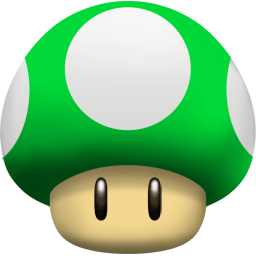








Коментарі
Коментуючи, пам'ятайте про те, що зміст і тон Вашого повідомлення можуть зачіпати почуття реальних людей, проявляйте повагу та толерантність до своїх співрозмовників навіть у тому випадку, якщо Ви не поділяєте їхню думку, Ваша поведінка за умов свободи висловлювань та анонімності, наданих інтернетом, змінює не тільки віртуальний, але й реальний світ. Всі коменти приховані з індексу, спам контролюється.